Ако винаги си искал да научиш как да създаваш цветно Фойерверк в Adobe Illustrator, ти си на правилното място. Това ръководство не само ще ти покаже как да проектираш фона за твоето фойерверк, но и как да създадеш индивидуални четки, за да направиш фойерверка жив и динамичен. В края ще можеш да създадеш своето лично фойерверк, което ще блести перфектно на всеки тъмен фон.
Най-важни прозрения
- Създайте персонализиран фон за вашето фойерверк.
- Създайте индивидуални четки за жив дизайн.
- Променяйте цветове според вашите желания и нужди.
Стъпка по стъпка ръководство
Първо отворите Adobe Illustrator и създавате нов документ. За целта кликнете в горното меню на „Файл“ и изберете „Ново“. Назовете документа си „Фойерверк“ и изберете A4 формат в ландшафтна ориентация. Уверете се, че цветният режим е настроен на RGB, тъй като той е по-подходящ за онлайн приложения. Потвърдете избора си, като кликнете на „Ок“.
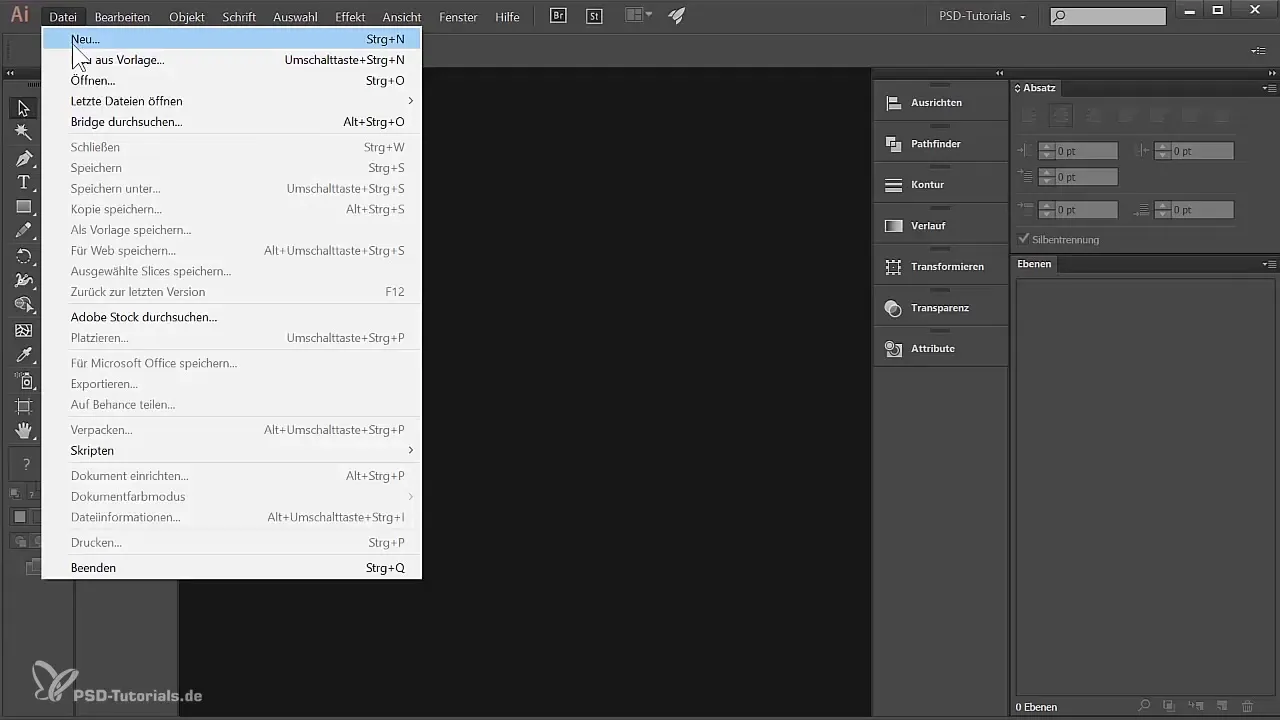
Сега сте създали нов документ и нов слой с име „Слой 1“ ще се появи в палитрата на слоевете. Ако палитрата на слоевете при вас не е видима, отидете на „Прозорец“ и активирайте „Слоеве“. За да промените името на основния слой, направете двоен клик върху името „Слой 1“ и го назовете „Фон“.
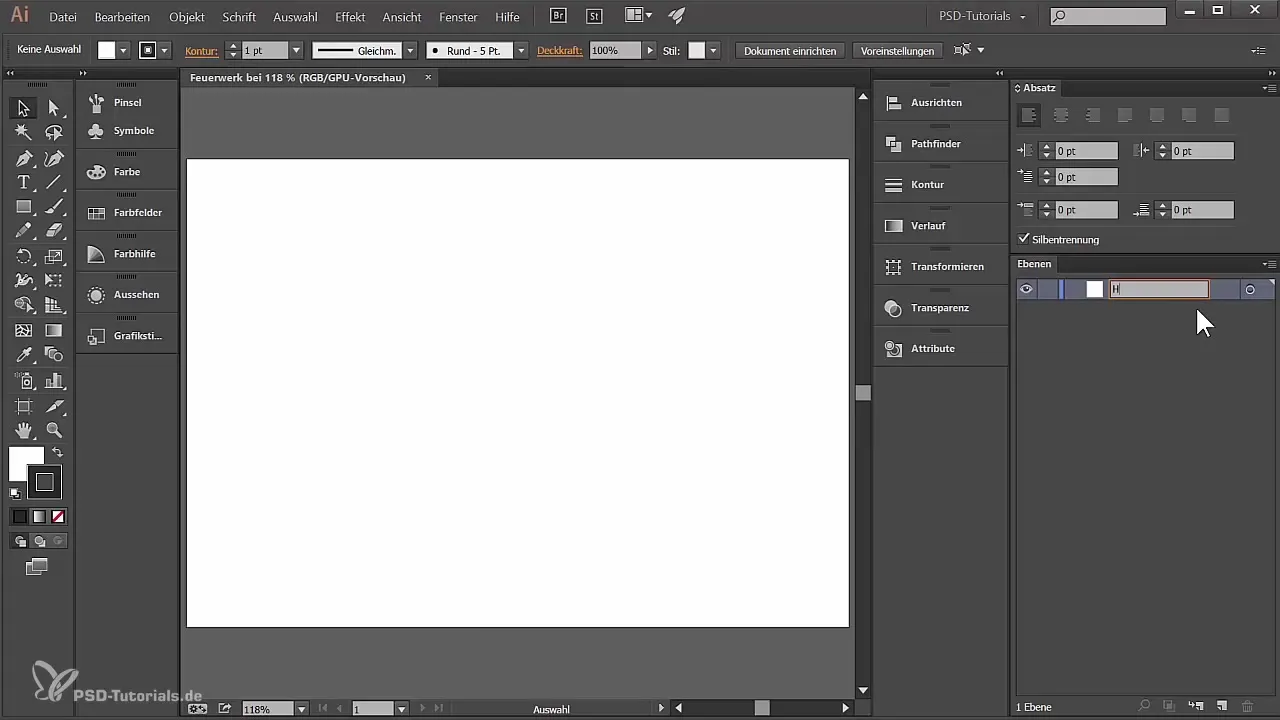
За да проектираш фона, избери инструмента за правоъгълник и начертай правоъгълник. Няма значение какъв размер ще избереш; просто начертай правоъгълник. По подразбиране той има бяло запълване и черен контур. За да премахнеш контура, кликни върху контура и избери иконата, която показва червена линия, за да я зададеш на None. Напълни площта с черно, за да създадеш тъмен фон.
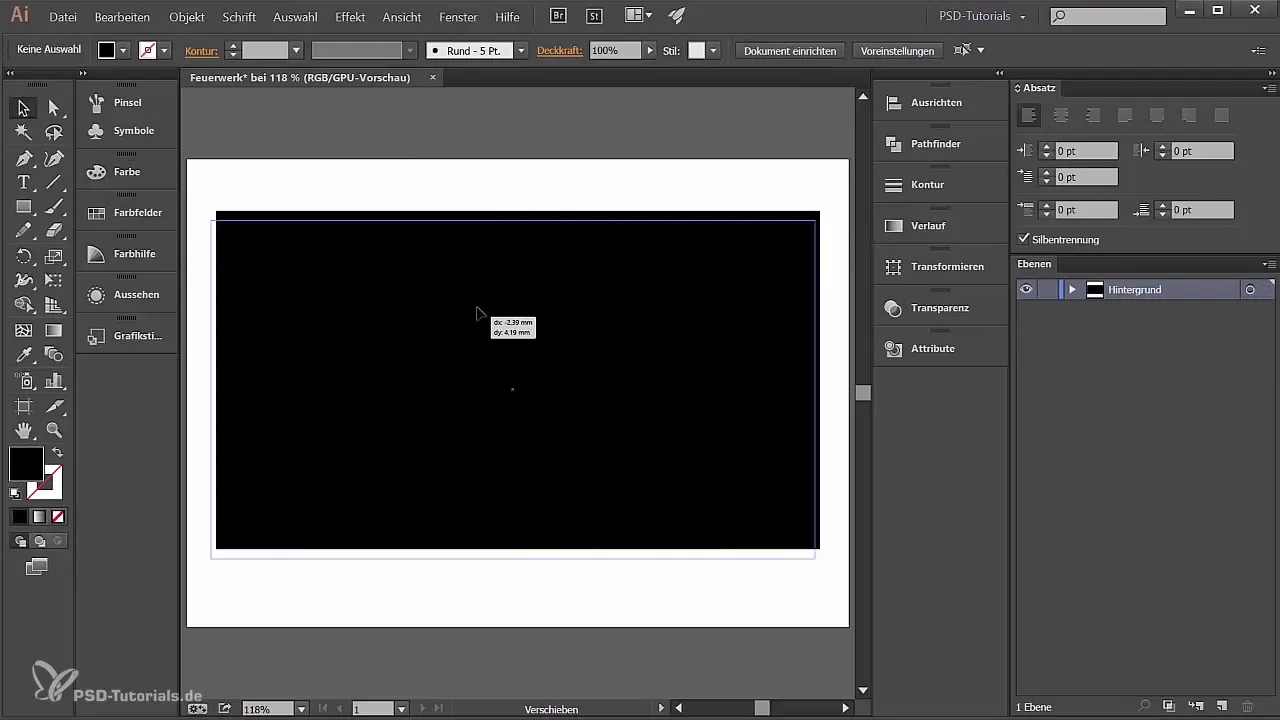
За да придадеш на фона специален щрих, можеш да заоблиш ъглите на правоъгълника. Можеш да направиш това с инструмента за селекция, като преместиш мишката над малките кръгли точки на ъглите. Плъзни ги, докато получиш желаната форма. Алтернативно, можеш също да използваш инструмента за заоблен правоъгълник, за да създадеш веднага заоблен правоъгълник.
Сега, когато фонът ти е готов, заключи този слой, за да не променяш нищо случайно. За целта кликни върху иконата на ключалка в палитрата на слоевете. Създай нов слой и го наречи „Фойерверк“. Този нов слой ще се използва за създаване на четките, които ще използваш по-късно за фойерверка.
За да създадеш четките, първо трябва да създадеш форма. Увеличи в документа си, като държиш натиснат клавиша Alt и завърташ мишката. Можеш също да избереш инструмента за увеличение от лентата с инструменти и да увеличаваш ръчно. Сега създай черен правоъгълник, като използваш отново инструмента за правоъгълник и заобляш лявата страна.
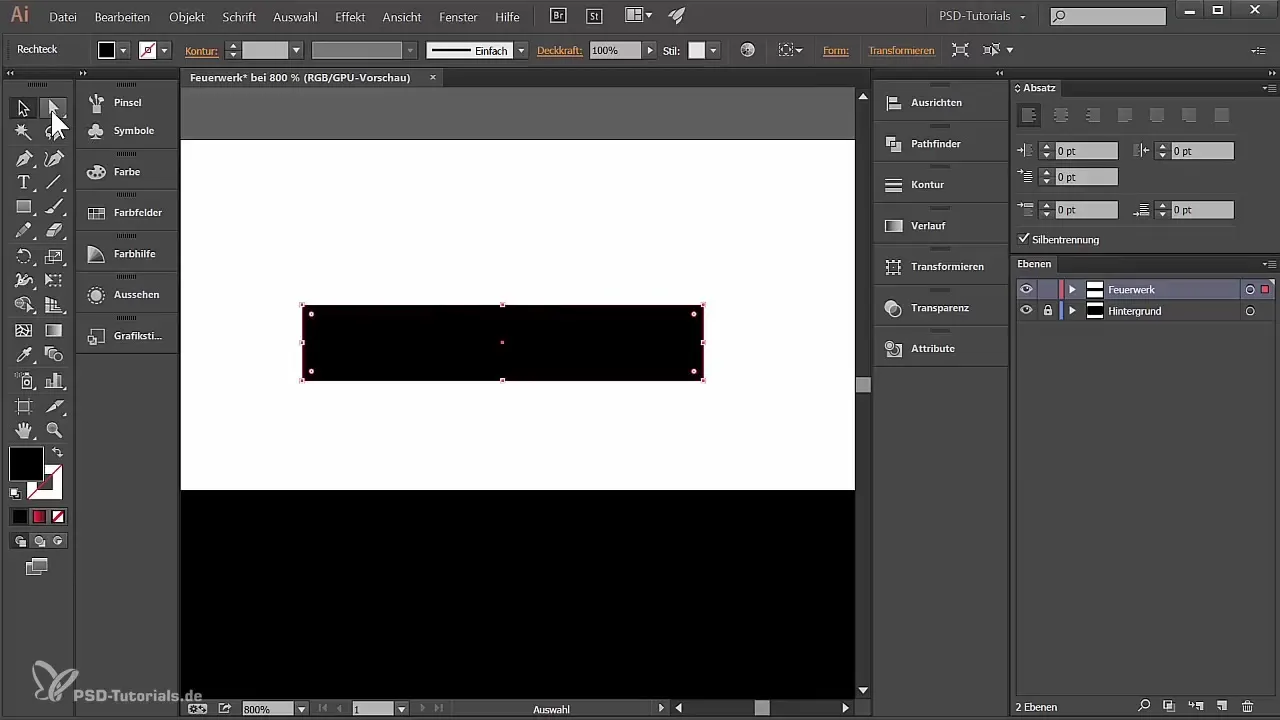
Избери инструмента за директно селектиране и кликни върху десния анкър, докато държиш натиснат клавиша Shift, за да избираш и левият анкър. Сега плъзни избрания анкър надолу, за да се оформи половин кръг. Увери се, че имаш активирани умни помощни линии в опциите за изглед; те ще ти помогнат да разпознаеш средната линия в формата.
След като създеш формата, можеш да добавиш градиент. Кликни върху инструмента за градиент и избери линейния градиент. Конфигурирай цветовете, например поставяйки жив червен тон отляво и интензивно черно отдясно. При необходимост можеш да коригираш градиентите, като движиш дръжките.
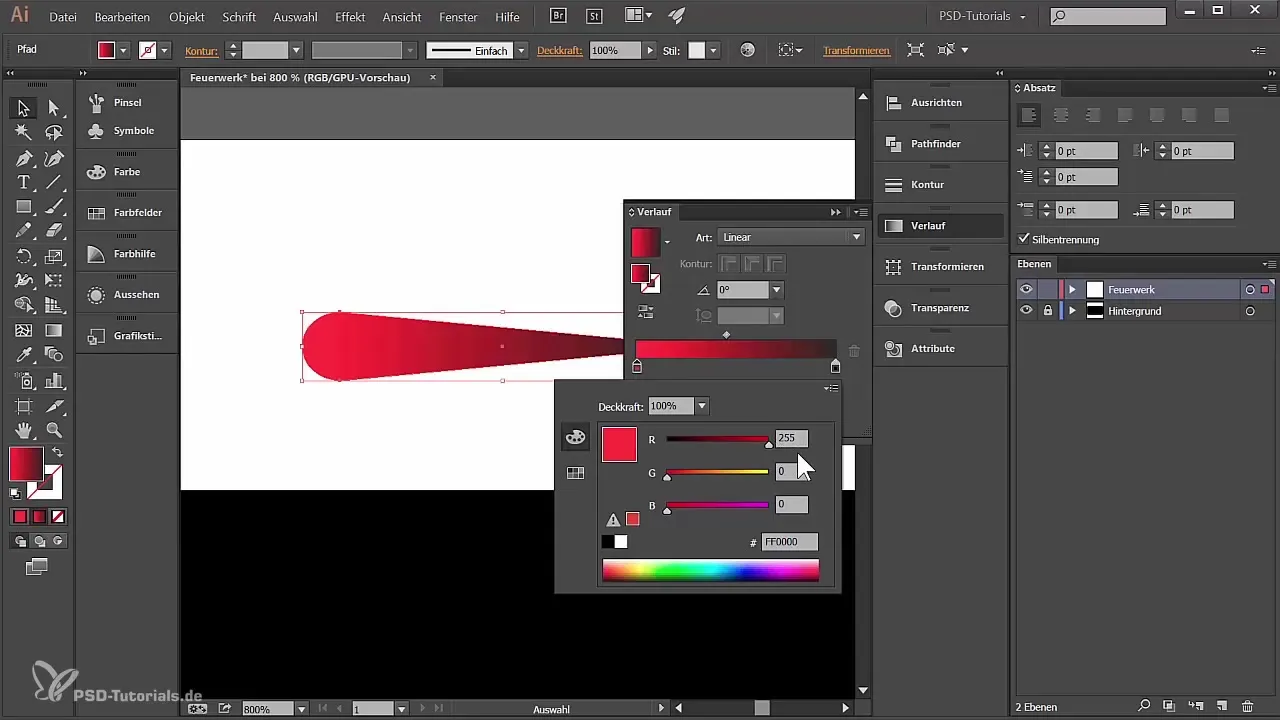
За да запаметиш тази форма като четка, избери формата и отиди в палитрата на четките. Кликни на „Нова четка“ и избери „Четка с изображение“. Може да получиш съобщение за грешка; в този случай трябва да преобразуваш формата. Отиди на „Обект“ и след това „Преобразуване“, което ще раздели запълването на градиента в отделни обекти. След преобразуването кликни отново в палитрата за четки, за да запазиш формата като четка с изображение.
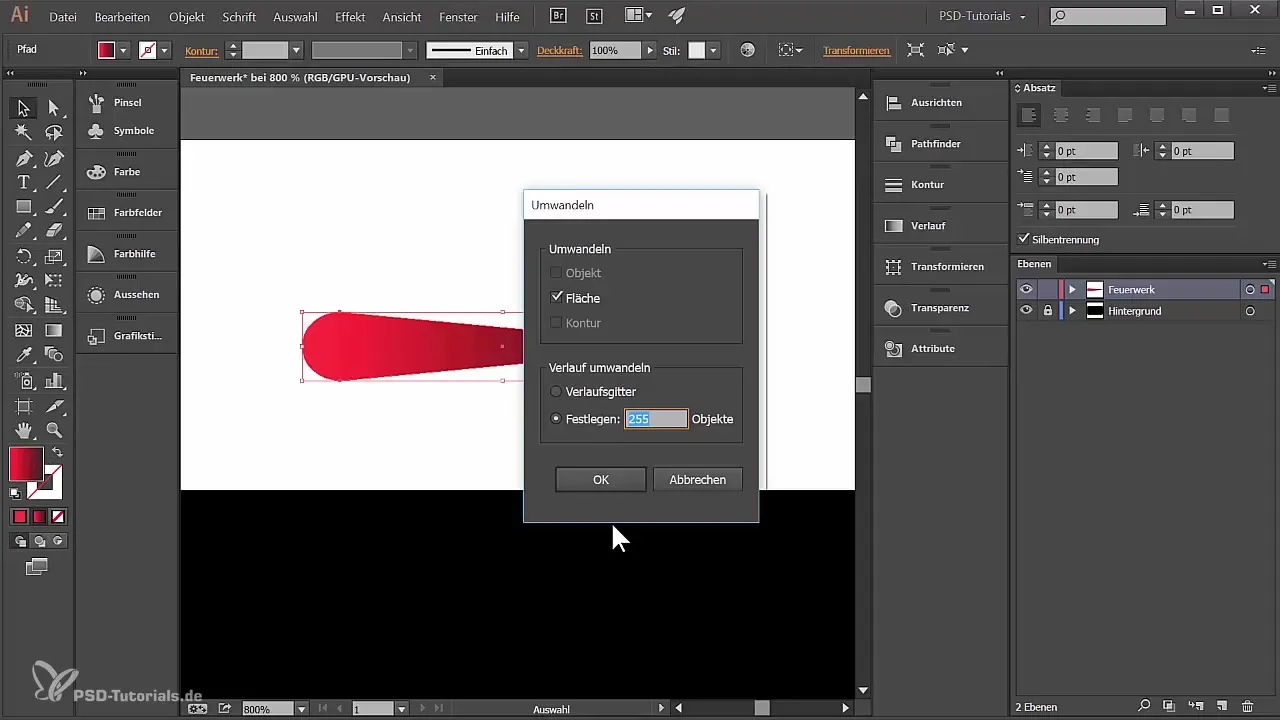
Дай име на четката си, например „Фойерверк 1“, и настрой чувствителността на натиск в диапазон от 30% до 80%, така че рисуването ти да варира в зависимост от натиска. Можеш също да зададеш посоката при рисуването, в зависимост от начина, по който искаш да водиш линията си.
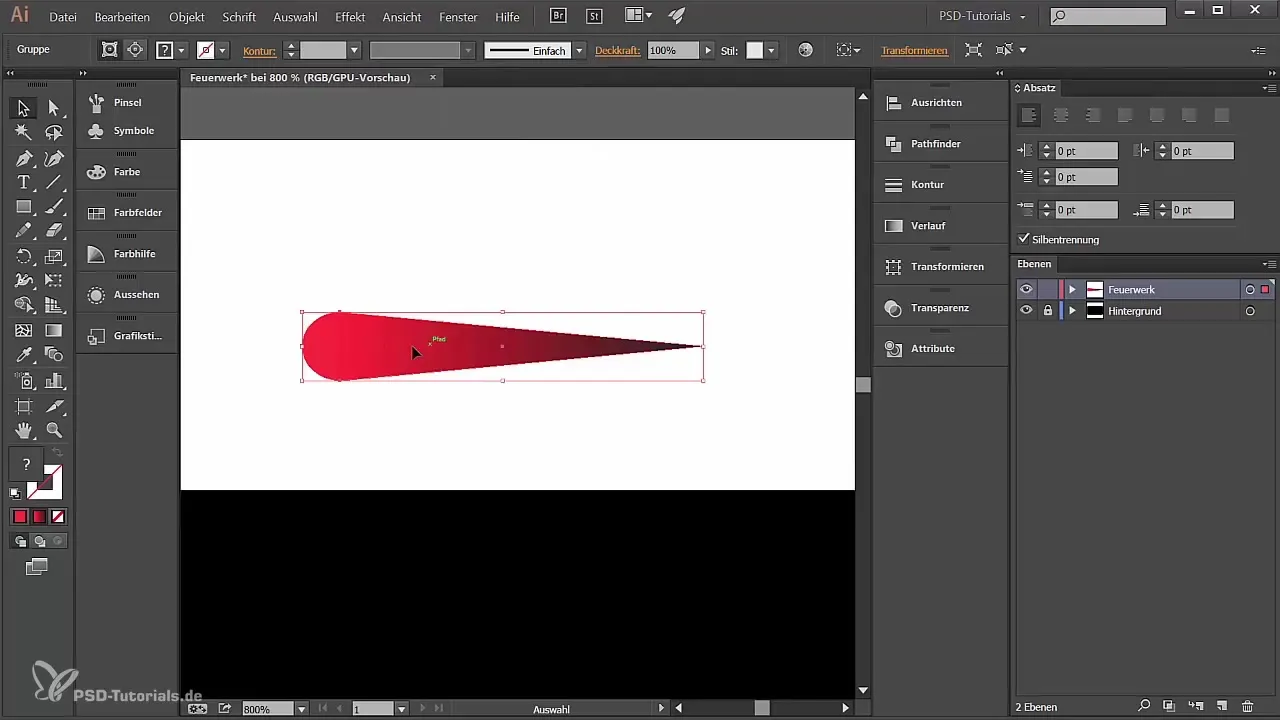
Сега, когато си подготвил първата си четка, създай още една четка по същия принцип, но с различни цветове. Експериментирай с различни цветови градиенти, за да създадеш втора четка, която да придаде още повече разнообразие на твоето фойерверк.
Резюме – Създаване на фойерверк в Adobe Illustrator
В това стъпка по стъпка ръководство научи как да създаваш впечатляващ фон за твоето фойерверк и как да произвеждаш индивидуални четки в Adobe Illustrator.
Често задавани въпроси
Как да създам нов документ в Illustrator?Кликнете на „Файл“ и изберете „Ново“, за да създадете нов документ.
Какво мога да направя, ако палитрата на слоевете не е видима?Отидете на „Прозорец“ и активирайте „Слоеве“.
Как да променя цвета на фона си?Изберете площта и променете цвета на запълване в опциите за цветова корекция.
Как мога да създам четка от форма?Изберете формата и отидете в палитрата на четките, за да изберете „Нова четка“.
Мога ли да променя цветовете на четките след това?Да, изберете четката и променете цвета на запълване или нюанса в опциите за четките.


